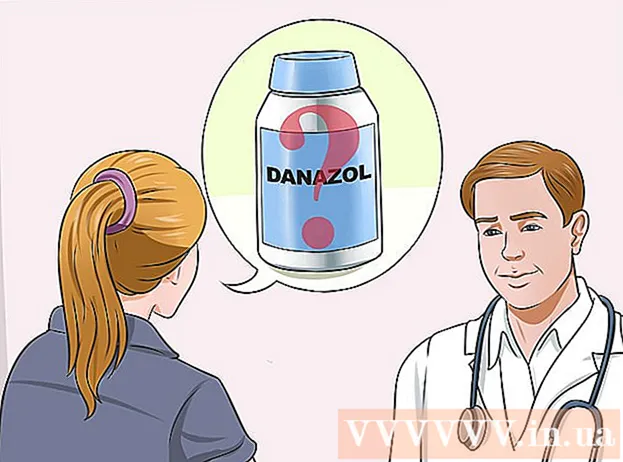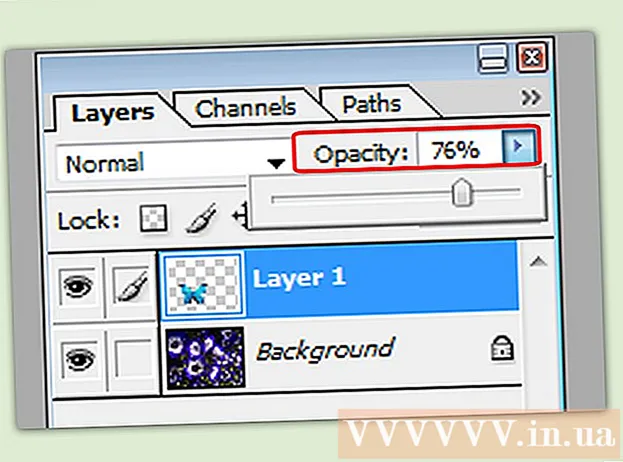Autor:
Louise Ward
Loomise Kuupäev:
10 Veebruar 2021
Värskenduse Kuupäev:
2 Juuli 2024

Sisu
Tähestiku järgi sorteerimine on oskus õppida Wordis, eriti kui peate sageli töötama sisukordade ja loenditega. Õnneks on kord teada olles protsess väga lihtne. See õpetus aitab teil teada saada, kuidas loendit Wordi kõigi versioonide tähestikulises järjekorras korraldada.
Sammud
1. meetod 2-st: Word 2007/2010/2013
Avage fail, mida soovite muuta. Samuti saate dokumendis sorteerimiseks kopeerida ja kleepida sõnade loendi. Tähestikuliseks sortimiseks tuleb andmed vormindada loenditena, kus iga üksik on ühel real.

Valige tekst, mida soovite sortida. Kui loend on ainult osa dokumendist, ei pea te kogu teksti esile tõstma. Kui soovite suures dokumendis loendi tähestikulises järjekorras sorteerida, siis lihtsalt tõstke andmete vahemik vastavalt vajadusele esile.
Klõpsake vahekaarti Avaleht. Klõpsake vahekaardi Avaleht jaotises Lõik nuppu Sorteeri tähega "A" sõna "Z" kohal allapoole suunatud noolemärgi kõrval. Ilmub teksti sortimise dialoogiboks.
Valige tellimus. Vaikimisi toimub sortimine lõikude kaupa. Klõpsake loendi järjestuse valimiseks nuppu Kasvav või Kahanev. Tõusmine sorteerib loendi tähestikulises järjekorras, samas kui laskumine teeb vastupidist.- Kui soovite sortida iga kategooria teise sõna järgi (nt eesnime vormingu perekonnanimi, inglisekeelne perekonnanimi), klõpsake akna Sort teksti nuppu Valikud. Valige väljal „Eraldage väljad välja” järgi muu ja sisestage tühik. Klõpsake nuppu OK, seejärel valige menüüst Sortimisalus Word 2. Lõpuks klõpsake loendi sortimiseks OK.
2. meetod 2-st: Word 2003 ja vanemate versioonide jaoks
Avage fail, mida soovite muuta. Samuti saate dokumendis sorteerimiseks kopeerida ja kleepida sõnade loendi. Tähestikuliseks sortimiseks tuleb andmed vormindada loenditena, kus iga üksik on ühel real.
Valige tekst, mida soovite sortida. Kui loend on ainult osa dokumendist, ei pea te kogu teavet esile tõstma. Kui soovite suures dokumendis loendi tähestikulises järjekorras sorteerida, tõstke andmete vahemik lihtsalt vastavalt vajadusele esile.
Klõpsake menüüd Tabel ja valige Sorteeri. Avaneb dialoogiboks Sorteeri tekst.
Valige tellimus. Vaikimisi toimub sortimine lõikude kaupa. Klõpsake loendi järjekorra valimiseks nuppu Kasvav või Kahanev. Tõusmine sorteerib loendi tähestikulises järjekorras, samas kui laskumine teeb vastupidist.
- Kui soovite sortida iga kategooria teise sõna järgi (nt perekonnanimi eesnime vormingus, perekonnanimi inglise keeles), klõpsake aknas Sort teksti nuppu Valikud. Valige väljal „Eraldage väljad välja” järgi muu ja sisestage tühik. Klõpsake nuppu OK, seejärel valige menüüst Sortimisalus Word 2. Lõpuks klõpsake loendi sortimiseks OK.
Nõuanne
- Kõigi suvandite laiendamiseks ja kuvamiseks peate võib-olla klõpsama menüü MS Word (näiteks menüü Tabel) allanoolt.
- Võite kasutada MS Wordi tööriista abil, et sorteerida teksti tähestiku järgi ja lisada mis tahes tarkvarasse, mis võimaldab teksti kleepida. Muutke kõigepealt Microsoft Wordis, seejärel kopeerige sorditud loend ja kleepige mujale.